
Съдържание
Ако искате по-бърз достъп до уебсайт, който посещавате често, ето как можете да добавите този уебсайт като пряк път на началния екран на iPhone.
Ако посещавате уебсайт, който често посещавате, първият ви инстинкт може да е да го запазите като отметка, така че когато отворите уеб браузъра си, трябва само да кликнете върху него в отметките си и ще ви отведе право към уебсайта.
Обаче, ако има уебсайт, който много посещавате на вашия iPhone, всъщност има изчистен начин, по който можете да създадете пряк път за началния екран за него в Safari.
За съжаление този метод работи само в Safari, така че ако използвате Google Chrome или друг уеб браузър на трети страни, няма да можете да го направите, но поне ще покажете какво наистина може да направи уеб браузърът. неговата собствена платформа (и защо Safari е подценяван уеб браузър).
Във всеки случай, ето как можете да запазите пряк път в уебсайта на началния екран.
Съхраняване на преки пътища на уебсайта на началния екран на iOS 8
Процесът на запазване на пряк път в уебсайта на началния екран на вашия iPhone е много лесен и отнема толкова време, колкото би спестило обикновен маркер. Следвайте тези прости стъпки:
- Отвори сафари на вашето устройство iOS.
- Отидете до уебсайта, който искате да запазите като пряк път на началния екран. В този случай използваме GottaBeMobile.com (и вие също трябва!).
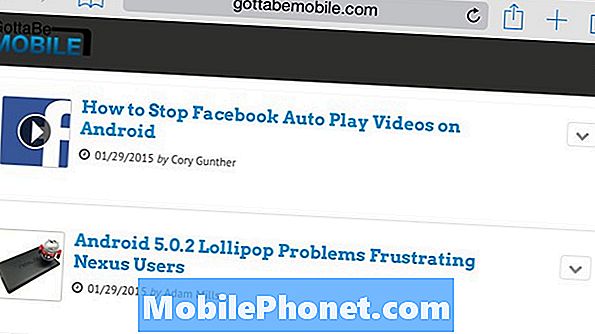
- Докоснете бутона Споделяне в лентата с менюта. Това е икона от дясната страна, която е кутия със стрела, стърчаща от нея.
- Натисни Добави към началния екран.
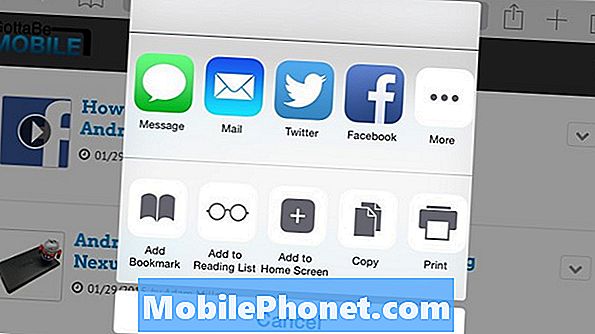
- На следващата страница ще дадете име на пряк път и потвърдете уеб адреса.
- След това натиснете Добави в горния десен ъгъл, за да добавите пряк път към началния екран.
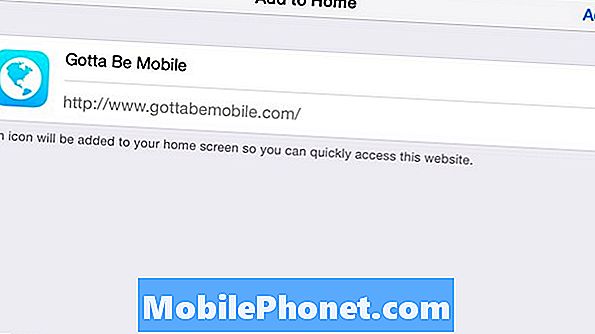
Иконата обикновено е любимият на уебсайта, който запазвате, но понякога това ще бъде нещо случайно, както виждате с GottaBeMobile.com. Това просто зависи от уебсайта и как го чете Safari.

Във всеки случай сега ще имате пряк път на началния екран към любимия ви уебсайт и той ще се слее с всички останали приложения без проблем.
За да изтриете пряк път от уебсайта на началния екран, просто натиснете надолу и задръжте върху иконата, докато всички икони на приложенията не започнат да се поклащат. От там докоснете малкия X, който се появява, след което потвърдете изтриването, когато се появи изскачащото съобщение.


